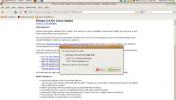Come rimuovere un PPA in Ubuntu
Molto tempo prima pacchetti a scatto, il nuovo modo per ottenere subito gli aggiornamenti software su Ubuntu era con un archivio di pacchetti personali. Con questa tecnologia, gli sviluppatori potrebbero distribuire più facilmente i loro programmi anche quando Ubuntu non glielo permetteva. Al giorno d'oggi, i PPA esistono ancora, ma vengono utilizzati sempre meno. Questo perché l'aggiunta di PPA può essere fonte di confusione e la sicurezza circostante può essere incerta. Inoltre, i PPA spesso perdono il supporto attivo dopo un po 'e possono interrompere completamente un'installazione di Ubuntu. Quindi, come si rimuove un PPA aggiunto dal proprio sistema? A quanto pare, è più semplice di quanto molti potrebbero pensare! Segui mentre esaminiamo i due modi migliori per rimuovere un PPA in Ubuntu.
Nota: anche gli utenti di Linux Mint, SO elementare e altri sistemi operativi fortemente basati su Ubuntu utilizzo di PPA. Alcuni di questi sistemi operativi potrebbero non avere la stessa app "Software e aggiornamenti" di Ubuntu lo fa. Di conseguenza, gli utenti di questi sistemi operativi devono seguire le istruzioni di eliminazione PPA per ottenere i migliori risultati.
Rimuovere A PPA - Impostazioni di Ubuntu
Il modo grafico di rimuovere un repository software (PPA o meno) da Ubuntu è fatto nell'app "Software & Aggiornamenti". Questo metodo è ideale per i principianti, poiché richiede solo pochi clic. Per iniziare, tocca il tasto Windows sulla tastiera e cerca "Software e aggiornamenti".

Man mano che l'app Software e gli aggiornamenti si caricano, ci vorrà del tempo perché il sistema deve aggiornare le fonti del software per assicurarsi che tutto sia aggiornato. Una volta terminato, guarda nel programma e nota le diverse schede. Cerca "altri software". Questa sezione è dove il sistema operativo Ubuntu inserisce tutte le fonti software non essenziali di terze parti. Per rimuoverne uno, selezionalo con il mouse, quindi fai clic sul pulsante "rimuovi".
Ripetere questo processo per ciascun repository software e PPA che si desidera rimuovere da Ubuntu. Al termine, chiudere l'app. Durante la chiusura, lo strumento Sorgenti software aggiorna nuovamente le fonti software per riflettere le modifiche.
Rimuovere un PPA - Terminale con spurgo PPA
Un ottimo modo per gestire i PPA è nel terminal. Il motivo è che Ubuntu è anche un sistema operativo server e molti di questi server non dispongono di un desktop Ubuntu di base con cui lavorare. Pertanto, l'eliminazione degli archivi di pacchetti personali dal sistema utilizzando il metodo Ubuntu tradizionale può essere molto, molto noiosa. Fortunatamente, esiste una solida alternativa alla console: PPA Purge. Rende facile la rimozione rapida degli archivi di pacchetti personali da Ubuntu.
Installazione
Per installare il software PPA Purge, eseguire prima un aggiornamento software. Questo assicurerà che Ubuntu abbia il software più recente e aggiornato preparato per l'installazione del programma.
sudo apt update
Quindi, installare PPA Purge con:
sudo apt installa ppa-purge
Nota: alcune versioni successive di Ubuntu potrebbero non avere il programma. Questo vale anche per le distribuzioni basate su Ubuntu. Se questo ti succede, per favore vai a pkgs.org e scarica direttamente un file del pacchetto Debian.
Utilizzo di PPA Purge
PPA Purge è molto facile da usare se ricordi il nome di un repository aggiunto in precedenza. Tuttavia, non tutti hanno la capacità di ricordare fonti software esoteriche di terze parti. Il miglior modo di agire in questo caso è mettere in funzione il sistema di tubazioni UNIX. In questo esempio, utilizzeremo il tema PPA Adapta GTK3.
Il primo passo è esaminare la cronologia dei terminali. La funzione di cronologia nella shell di Linux è molto utile, in quanto mantiene essenzialmente un registro di tutti gli utenti dei comandi della console in Bash (e altre shell).

Visualizza la cronologia in una sola volta con:
storia
In alternativa, semplifica leggermente la navigazione nella cronologia:
storia | Di Più
Analizzare la cronologia della console è un ottimo modo per trovare il repository, poiché visualizzerà il comando che lo ha aggiunto. Funziona nella maggior parte dei casi, ma può richiedere del tempo. Per farne un rapido lavoro, considera l'utilizzo del comando grep.
storia | grep "ppa:"
o
storia | grep "sudo add-apt-repository"
Questi comandi esamineranno il file della cronologia e individueranno le cose che hai aggiunto tra virgolette. Sentiti libero di personalizzare grep a qualunque cosa funzioni meglio per te.
Dopo aver trovato il PPA corretto cercando nella cronologia di Bash, collegalo all'eliminazione PPA per rimuoverlo dal sistema.
sudo ppa-purge ppa: tista / adaptta
Dopo aver eliminato PPA dal tuo sistema, esegui un aggiornamento in modo che Ubuntu rifletta le modifiche apportate.
sudo apt update
Conclusione
Gli archivi di pacchetti personali semplificano l'aggiornamento del software su versioni obsolete di Ubuntu. Il problema è che a volte vengono trascurati, non sono aggiornati e inquinano il processo di aggiornamento con errori. Gli sviluppatori di Ubuntu hanno fatto un ottimo lavoro nel corso degli anni, rendendo sempre meno necessario PPA per risolvere questo problema.
Per quanto problematici possano essere, a volte, gli archivi di pacchetti personali sono molto utili per l'utente medio ed è per questo che è così importante sapere come rimuoverli.
Ricerca
Messaggi Recenti
Installa e usa Picasa in Ubuntu Linux
Picasa è uno strumento gratuito offerto da Google per organizzare, ...
Installa e usa FileZilla FTP Client in Ubuntu Linux
FileZilla è un software client FTP veloce, affidabile e multipiatta...
Come analizzare l'utilizzo del disco in Ubuntu Linux
Il tuo disco rigido è una delle risorse più importanti nel tuo sist...